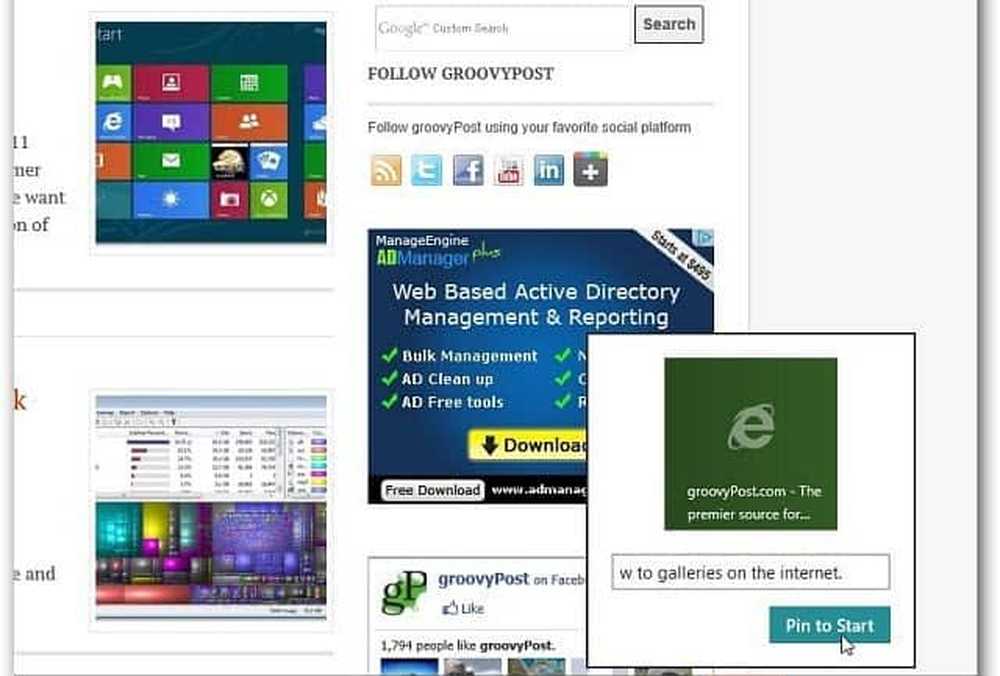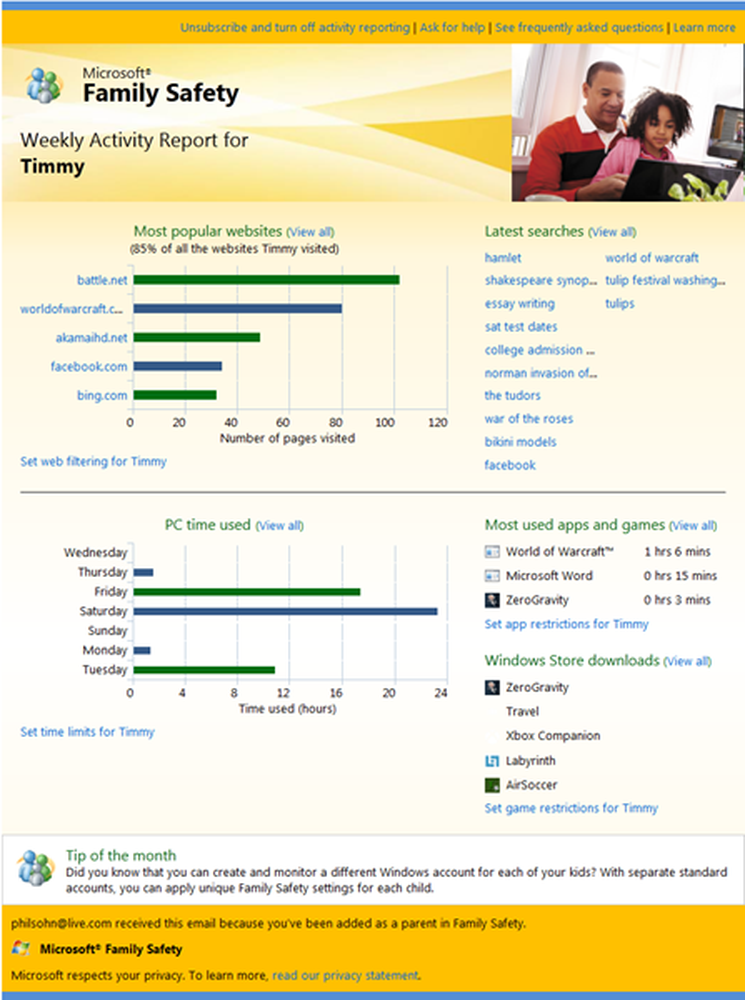Windows 8 Optimize Settings cu Free UI Tweaker
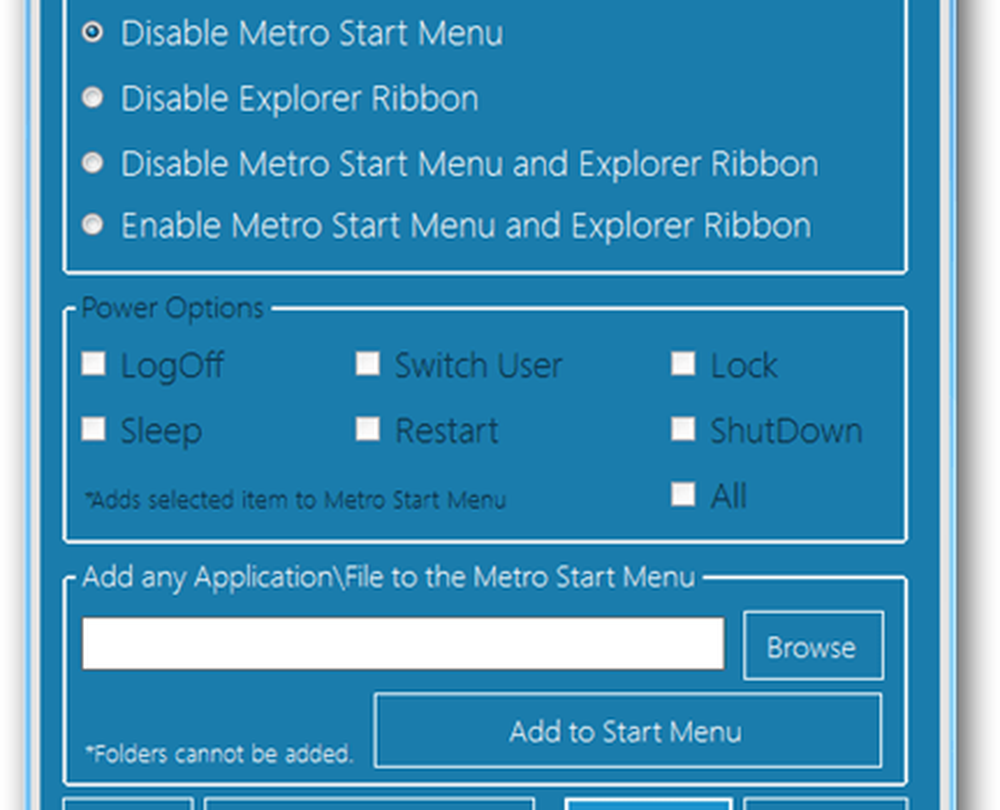
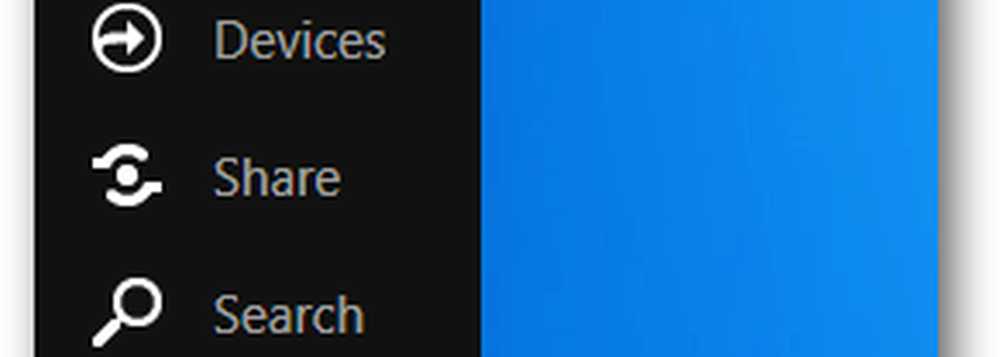 Dacă vă aflați pe un desktop, noua interfață UI Windows 8 Metro are unele obișnuite. Și poate fi lentă.
Dacă vă aflați pe un desktop, noua interfață UI Windows 8 Metro are unele obișnuite. Și poate fi lentă.Am explicat deja cum să revenim la interfața de stil Windows 7 printr-un hack la registrele de sistem. Dacă nu vă simțiți confortabil cu registrul, iată cum să utilizați un utilitar gratuit care vă permite să optimizați interfața Metro după cum doriți.
Începeți prin a descărca Windows UI Metro UI Tweaker. Descărcarea se face într-o arhivă cu zip. Utilizați un program cum ar fi 7Zip sau alt instrument încorporat în Windows pentru a decomprima descărcarea.

După extragere, lansați Metro UI Tweaker.exe.

Când Windows 8 vă solicită să activați Microsoft.Net Framework 3.5.1, faceți clic pe Acceptați modificările.
Notă: În funcție de instalarea Windows 8, sistemul vă va solicita să descărcați și să instalați mai multe actualizări înainte de a lansa Metro UI Tweaker.
Odată ce Metro UI Tweaker se deschide, configurați opțiunile pentru personalizarea interfeței UI Windows 8. Iată ce face fiecare opțiune:
- Dezactivați meniul de pornire Metro - elimină interfața Metro Touch și returnează PC-ul dvs. în stilul Windows 7 original, dar nu va afecta panglica.
- Dezactivați Panglica Explorer - Returnează Windows Explorer în stilul Windows 7, dar păstrează încă butonul Up și păstrează atât interfața de atingere Metro, cât și meniul Start la default.
- Dezactivați meniul de pornire Metro și panglica Explorer - Amândouă dintre cele de mai sus.
- Activați meniul de pornire Metro și Panglica Explorer - Returnează interfața Metro și panglica în stilul Windows 8.
- Opțiuni de putere - Adăugați opțiuni suplimentare la butonul de alimentare din interfața de atingere Metro.
- Adăugați orice aplicație - Vă permite să ocoliți limitele implicite pentru a pune orice program pe care doriți să îl utilizați în interfața cu plăcuțe tactice Metro.
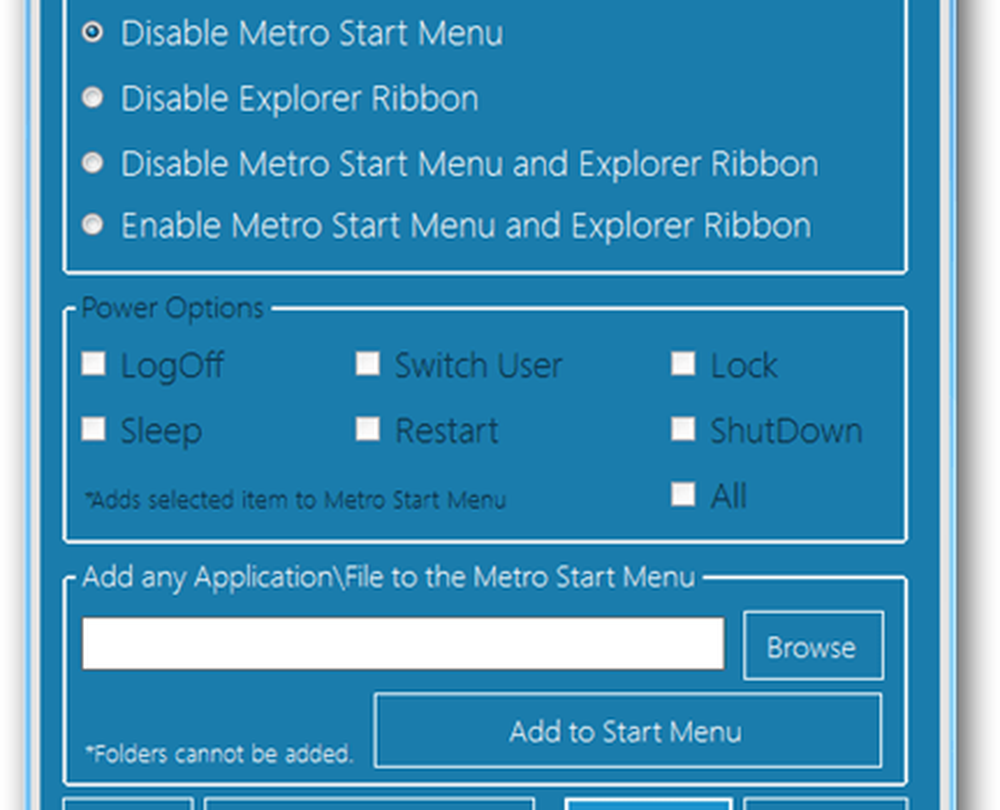
Salvarea și aplicarea modificărilor efectuate cu instrumentul necesită o repornire. După salvarea noii configurații pentru a reporni sistemul, apăsați Da.

Acum aveți posibilitatea să optimizați și să configurați interfața Metro în funcție de preferințele dvs. Redați-vă cu ea și vedeți cum funcționează pentru dvs. Anunțați-ne în comentarii.